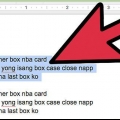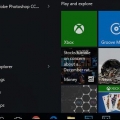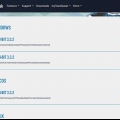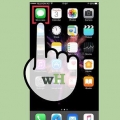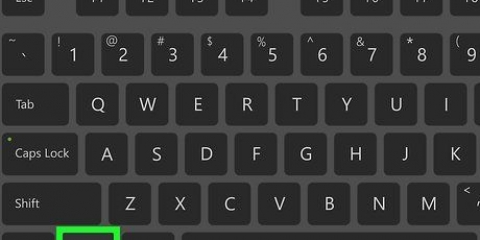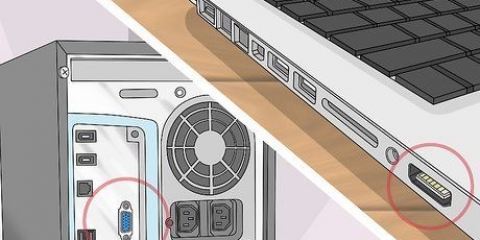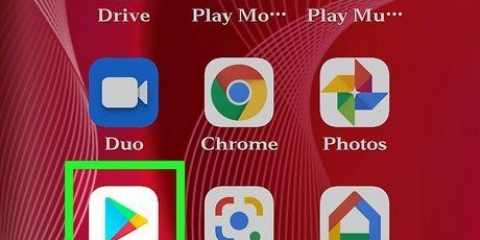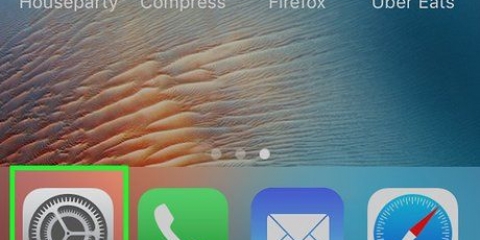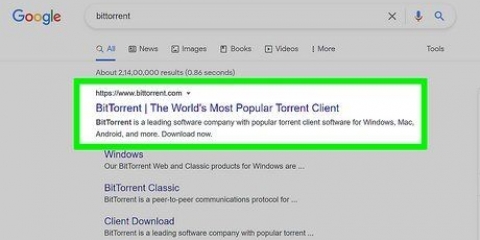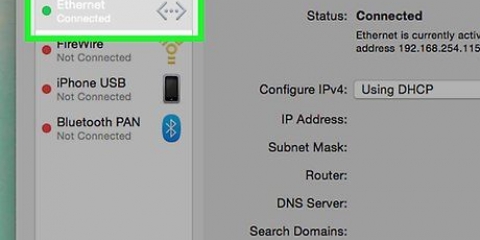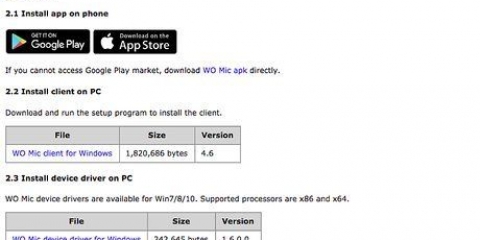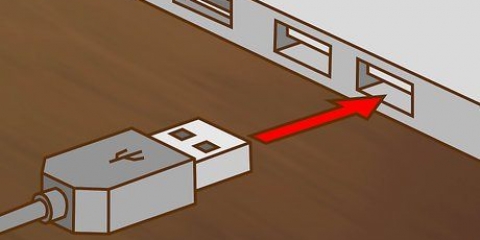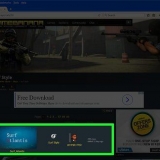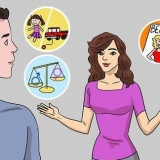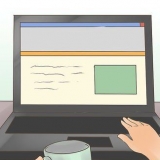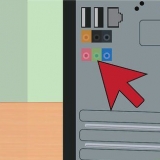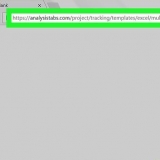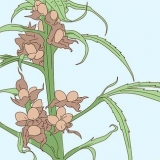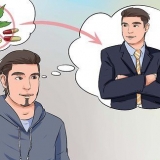Verwenden von winrar
In diesem Tutorial erfahren Sie, wie Sie WinRAR herunterladen und verwenden, um RAR-Dateien auf einem Windows-Computer zu öffnen. RAR-Dateien sind komprimierte Dateien, die ohne spezielle Software nicht geöffnet werden können - in diesem Fall WinRAR. Sie müssen wahrscheinlich ein anderes Programm als WinRAR verwenden, wenn Sie Möchten Sie RAR-Dateien auf einem Mac öffnen.
Schritte
Teil 1 von 2: WinRAR installieren

1. Gehen Sie zur WinRAR-Website. Gehe zu
http://www.gewinnen-rar.com/herunterladen.html?&L=0 in Ihrem bevorzugten Browser.
2. klicke aufWinRAR herunterladen. Diese blaue Schaltfläche befindet sich oben auf der Seite. Wenn Sie darauf klicken, gelangen Sie zu einer Anzeige.
Wenn Sie eine 64-Bit-Version von Windows verwenden, können Sie auf den Link klicken klicken Sie hier klick unter den blauen Button. Überprüfen Sie Ihre Bit-Version bevor Sie auf den 64-Bit-Link klicken.

3. klick auf den Link WinRAR herunterladen. Sie können es oben auf der Seite sehen. Dadurch wird die WinRAR-Setup-Datei auf Ihren Computer heruntergeladen.
Abhängig von Ihrem Browser müssen Sie möglicherweise zuerst den Download bestätigen oder einen Speicherort auswählen.

4. Doppelklicken Sie auf die Setup-Datei. Es ist ein mehrfarbiges Symbol einer Datei, die Sie am Standard-Download-Speicherort Ihres Computers finden.

5. klicke aufja wenn gefragt. Dies öffnet das WinRAR-Installationsprogramm.

6. klicke aufinstallieren. Diese Option befindet sich am unteren Rand des Installationsfensters. Beginnen Sie in diesem Fall mit der Installation von WinRAR auf Ihrem Computer.

7. Stellen Sie sicher, dass das Kontrollkästchen "RAR" aktiviert ist. Diese Option befindet sich oben links im WinRAR-Fenster.

8. klicke aufOK und klicken Sie dann auf Fertig. WinRAR ist jetzt auf Ihrem Computer installiert, was bedeutet, dass Sie mit dem Extrahieren Ihrer RAR-Dateien beginnen können.
Teil 2 von 2: WinRAR verwenden

1. Öffnen Sie WinRAR. Das Symbol der WinRAR-App sieht aus wie ein Stapel Bücher.

2. klicke aufDatei. Es befindet sich in der oberen linken Ecke des WinRAR-Fensters.

3. klicke aufOffenes Archiv. Diese Option steht ganz oben in der Datei-Dropdown-Menü.

4. Wählen Sie Ihre RAR-Datei aus. WinRAR öffnet sich standardmäßig auf Ihrem Desktop. Wenn die RAR-Datei vorhanden ist, klicken Sie darauf, um sie auszuwählen.
Wenn sich die RAR-Datei nicht auf Ihrem Desktop befindet, können Sie ihren Speicherort aus den Ordnern auf der linken Seite des Fensters aufrufen.

5. klicke aufÖffnen. Diese Schaltfläche befindet sich am unteren Rand des Fensters. Dadurch wird die RAR-Datei in einem WinRAR-Fenster geöffnet.
Sie können den Inhalt der RAR-Datei in WinRAR anzeigen.

6. klicke aufAuspacken nach. Es ist ein braunes ordnerförmiges Symbol in der oberen linken Ecke des WinRAR-Fensters.

7. Wählen Sie einen Speicherort aus, um Ihre Dateien zu extrahieren. Klicken Sie auf einen Zielordner auf der rechten Seite des WinRAR-Fensters, um ihn auszuwählen.
Sie können auch auf klicken + Klicken Sie links neben einem Ordner, um ihn zu erweitern und Unterordner anzuzeigen.

8. klicke aufOK. Dies beginnt mit dem Extrahieren des Inhalts Ihres RAR im ausgewählten Ordner. Sobald die Extraktion abgeschlossen ist, kann auf den Inhalt der RAR-Datei wie auf jede normale Datei oder jeden Ordner zugegriffen werden.
Tipps
WinRAR ist technisch für den Mac verfügbar, jedoch nur als Anwendung auf Terminalebene. Verwenden Sie besser Unarchiver oder StuffIt Expander, um RAR-Dateien auf dem Mac zu extrahieren.
Warnungen
- WinRAR ist nicht kostenlos. Nach den ersten 40 Tagen werden Sie aufgefordert, das Programm zu erwerben. Es ist jedoch nicht obligatorisch.
Оцените, пожалуйста статью